Los 4 principales convertidores de AAC a DTS que debe conocer: en línea y fuera de línea
AAC es uno de los formatos que se hizo inicialmente para iTunes. Si comparamos, es mejor que MP3 porque crea una excelente calidad de audio. Aparte de eso, puedes reproducir AAC en casi todos los reproductores multimedia. Pero debido a que tiene pérdidas y está comprimido, no producirá una excelente calidad de sonido en sus sistemas de cine en casa. Por eso se sugiere convertir AAC a DTS. Con ese. Mire los cuatro convertidores en línea y fuera de línea que reservamos a continuación.
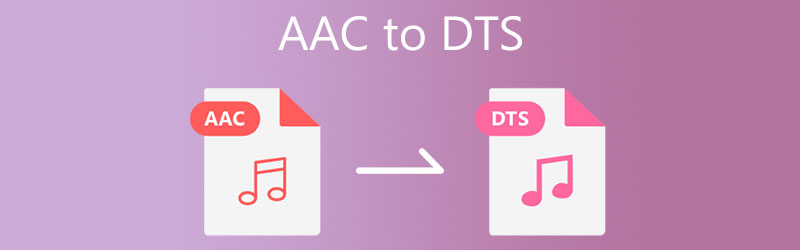
Parte 1. Cómo convertir AAC a DTS
Aquí le daremos los cuatro convertidores de AAC a DTS que puede usar en línea y fuera de línea. Vea qué programa mejorará su archivo de audio.
1. Vidmore Video Converter
Convertidor de video Vidmore es el primer programa que viene a la mente al convertir AAC a DTS. Este convertidor brilla en términos de flexibilidad ya que es compatible con dispositivos operativos Mac y Windows. Vidmore es capaz de convertir casi cualquier archivo, independientemente de su tamaño. En consecuencia, es el primer objeto que las personas en movimiento agarran cuando necesitan ayuda.
Otra característica valiosa de esta plataforma es su compatibilidad con varios tipos de archivos, desde los más antiguos hasta los más recientes. Vidmore también es bien considerado por su experiencia. Ya sea que sea un experto o un nuevo usuario, no hay diferencia ya que la interfaz de usuario de este programa es increíblemente fácil de usar. Por eso, si está buscando instrucciones sencillas sobre cómo convertir AAC a DTS, las hemos incluido a continuación.
Paso 1: Obtenga el Lanzador de Vidmore Video Converter
Para comenzar, haga clic en uno de los Descargar botones que figuran a continuación para descargar e instalar la aplicación. Cuando el proceso de instalación esté bien, inicie el lanzador. Después de que el programa se haya instalado con éxito, ahora usa el programa.
Paso 2: Cargue el archivo AAC
Después de que el programa se inicie en el dispositivo, le presentará una interfaz sencilla. Puede hacer clic en el Agregar archivos botón o toque el Más en el centro de la pantalla para abrir la Carpeta, que le permite buscar y agregar archivos.
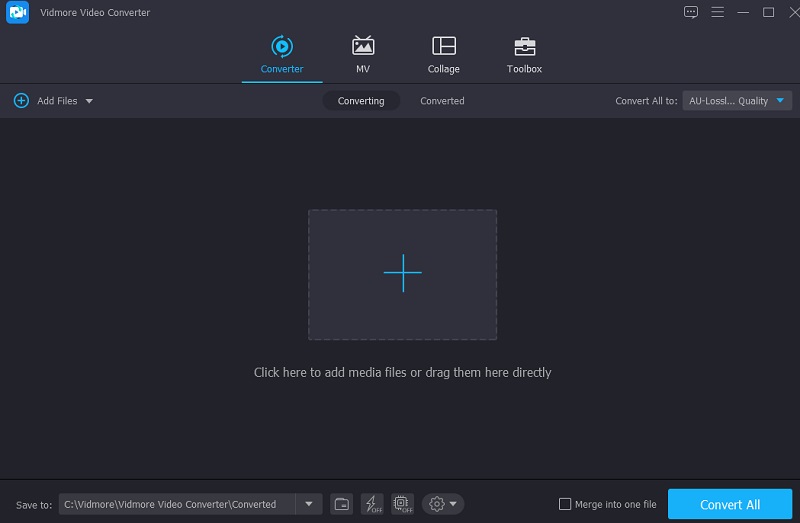
Paso 3: Establecer un DTS como formato de salida
Puede modificar el formato del archivo AAC después de cargarlo seleccionándolo del menú desplegable en el borde de la ventana. Luego, haga clic en el EDE formato en el menú desplegable de la Formato lista que aparece debajo de la Audio lengüeta.
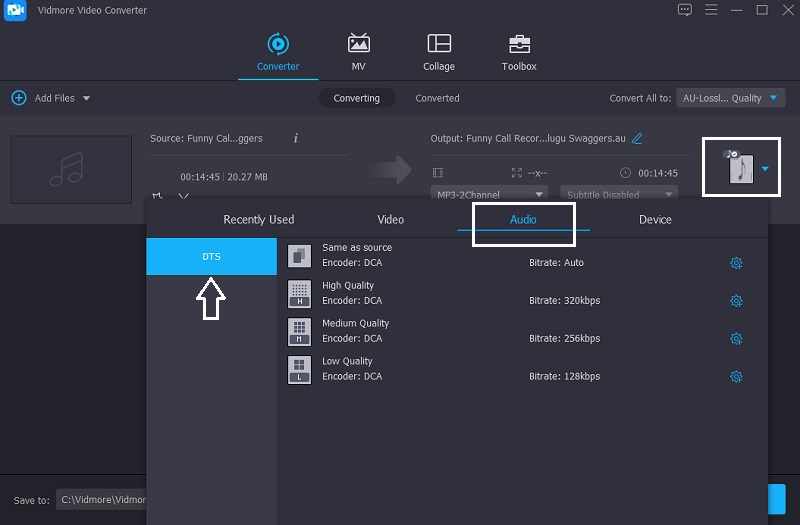
Después de su selección de la EDE formato, elegirá disminuir o aumentar la calidad del audio. Al hacer clic en el Configuraciones y navegando a través de las flechas desplegables, puede ajustar el Tasa de bits, frecuencia de muestreo y canal ajustes. Posteriormente, haga clic en el Crear nuevo botón.
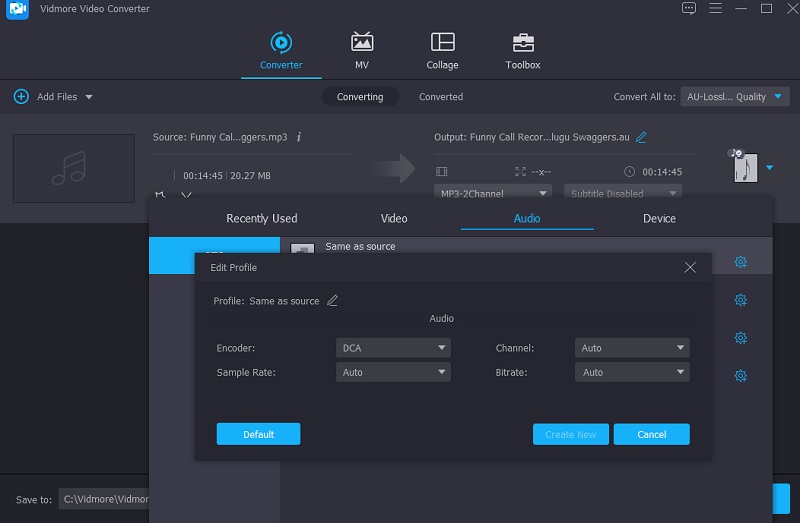
Paso 4: Convierte AAC a DTS
Cuando haya terminado con la fase de mejora de la calidad del audio, elija Convertir todo de la opción desplegable. Entonces tendrás que esperar a que se complete el procedimiento de conversión.
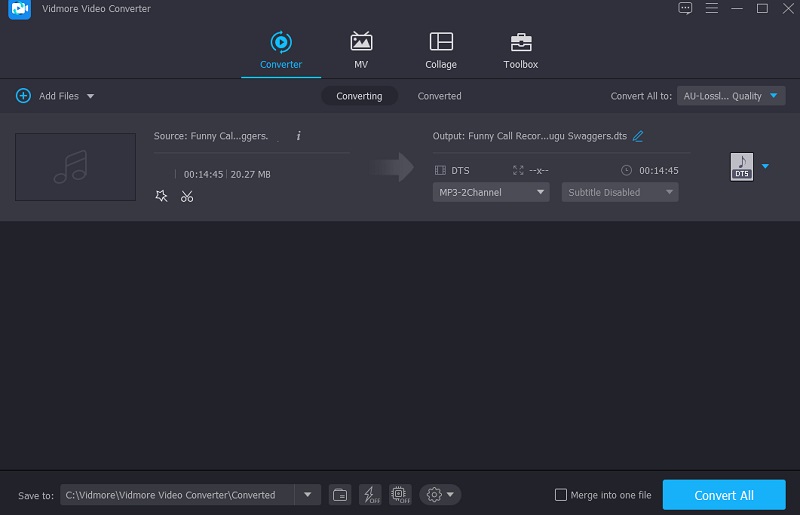
2. Convertio
La conversión de AAC a DTS se puede lograr con el uso de Convertio. Además, este software basado en la web es compatible con todos los dispositivos del sistema. Está disponible para su descarga gratuita, con la única restricción de tamaño de archivo de 100 MB. Además, simplifica el proceso de conversión al proporcionar una opción de navegación sencilla a los usuarios. Aparte de eso, admite muchos formatos diferentes de audio y video que puede elegir.
Paso 1: Visite el sitio web para acceder a la página principal de la herramienta en línea. Una vez que haya llegado al sitio web oficial, elija los archivos AAC del menú desplegable junto a la Seleccionar archivos y arrástrelos y suéltelos en el Cronología.
Paso 2: Cuando haya terminado de cargar su archivo, seleccione EDE como el nuevo formato seleccionándolo de la lista en el lado derecho de la ventana.
Paso 3: Finalmente, elija un formato de archivo de la opción desplegable y haga clic en el Convertir botón para completar la conversión. Espere unos segundos para que se complete el procedimiento de conversión.
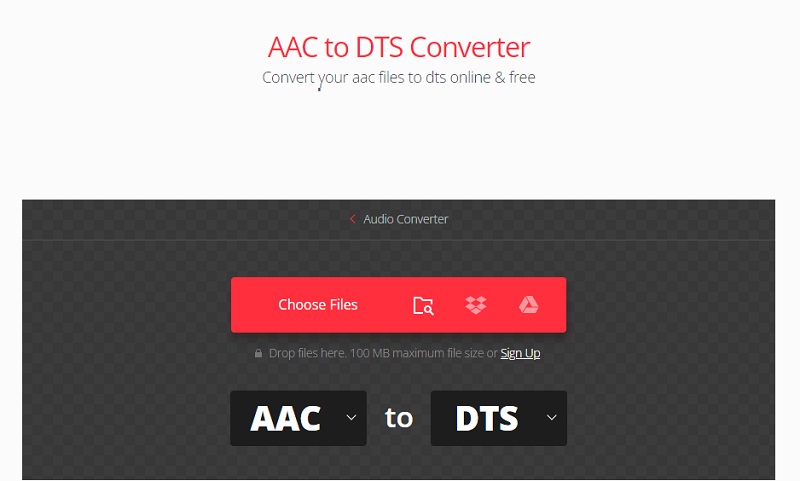
3. Conversión gratuita de archivos
Free File Convert es otro conversor de AAC a DTS que puede confinar en línea. Es una de las herramientas basadas en navegador de mayor reputación accesibles. Puede confiar en que realizará sus funciones de manera eficiente. Dos de sus principales características son la interfaz fácil de entender y la capacidad de convertir entre varios formatos de archivo. Esta herramienta basada en navegador admite una variedad de archivos multimedia para un máximo de 300 MB.
Paso 1: El primer paso es elegir el archivo AAC que desea convertir. Tiene la opción de seleccionar un archivo de su Carpeta o Conducir.
Paso 2: Una vez que haya elegido EDE como formato de archivo de la lista completa de formatos, toque el Convertir y la conversión comenzará instantáneamente. Tienes la oportunidad de convertir varios archivos. Sin embargo, existe una restricción de 300 MB en el tamaño total de los archivos que puede convertir.
Paso 3: Una vez que su archivo se haya convertido con éxito al formato de audio DTS, aparecerá en su Carpeta de archivos. Espere un tiempo de procesamiento mientras su archivo se carga y se convierte al formato de audio DTS.
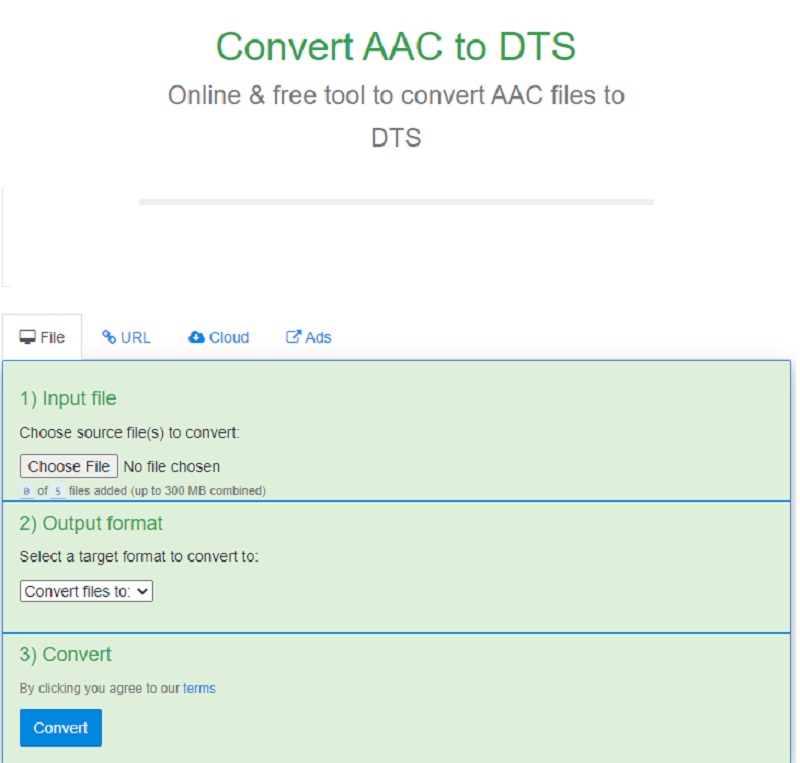
4. Cambiar convertidor de audio
Switch Audio Converter es otra excelente opción para convertir AAC a DTS a través de Internet. Este formato fue diseñado específicamente para la conversión de archivos de audio. Es capaz de admitir más que solo varios formatos de sonido. Junto con la conversión, esta utilidad también le permite combinar y reducir múltiples grabaciones de audio a la vez. Suponga que evalúa usar Switch Audio Converter para convertir su archivo a un formato diferente. En ese caso, puede seguir el procedimiento que se describe a continuación.
Paso 1: Obtener e instalar Switch Audio Converter en su dispositivo es tan simple como descargarlo y seguir las instrucciones. Luego, una vez que finaliza el proceso de instalación, puede comenzar a usar la aplicación y usar su funcionalidad.
Paso 2: Puede agregar archivos AAC desde su PC haciendo clic en el Agregar archivo botón. Luego elija el nuevo formato del menú desplegable de la izquierda.
Paso 3: Finalmente, haga clic en el Convertir en la parte inferior del software y elija uno de los formatos admitidos de la lista a continuación. Como resultado de esta acción, el proceso de conversión comenzará de inmediato.
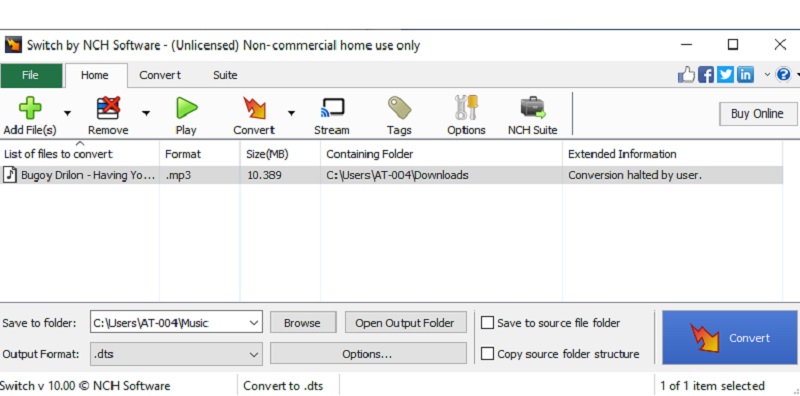
Otras lecturas:
El convertidor Elite AAC a FLAC de todos los tiempos para Windows y Mac
Los mejores editores de audio AAC para uso en línea y fuera de línea
Parte 2. Preguntas frecuentes sobre la conversión de AAC a DTS
¿Cuál es la ventaja de un formato de archivo AAC?
Se supone que los formatos sin pérdida AAC incluyen más información de grabación original que los archivos MP3 de la misma velocidad de datos y tamaño de archivo y tienen más éxito en la selección de lo que el público escuchará y no escuchará.
¿Cuál es mejor formato, AAC o DTS?
Entre DTS y AAC, DTS es la opción superior, ya que normalmente se codifica a una mayor velocidad de datos, lo que da como resultado una calidad de audio superior.
¿El formato AAC es adecuado para cine en casa?
Reproducir archivos AAC en su sistema de cine en casa es una idea fantástica. Por el contrario, es preferible convertirlo a DTS para una experiencia de sonido envolvente más auténtica.
Conclusión
Ahora puede experimentar un excelente sonido envolvente en sus sistemas de cine en casa. Todo lo que tiene que depender es un AAC a DTS convertidor. Elija entre los cuatro convertidores de audio en línea y fuera de línea de la página anterior. Asegúrese de seleccionar el que lo ayude a convertir archivos sin restricciones.


